先前工作中遇到一个棘手的问题。之前我写的客户端程序生成xlsx格式文件,使用的方法为在指定计算机上安装Office软件,并通过交互操作Interop的方式调用Office相关COM-API生成xlsx格式文档。但在服务器端(Server-side)Windows系统,对Office程序的自动化操作是不被鼓励和支持的,为防止可能出现的不稳定及死锁,客户端目前使用Interop生成xlsx格式文件的方式不被支持。
(参考MSDN上文章:https://support.microsoft.com/en-us/kb/257757)
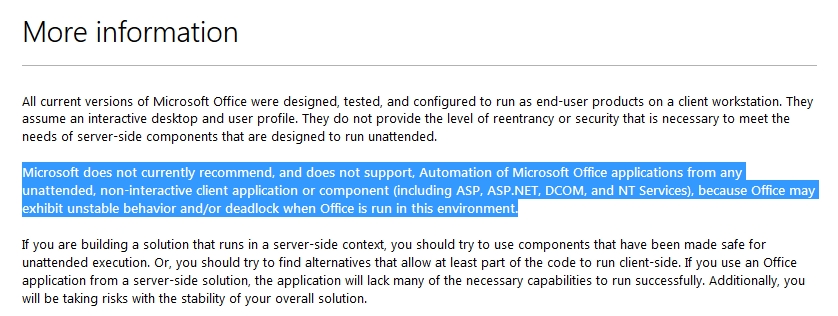
为了解决这一问题,我在网上找了下可生成xlsx格式文件的三方类库,试用了下EPPlus。
EPPlus主页地址:http://epplus.codeplex.com
EPPlus下载地址:http://epplus.codeplex.com/releases/view/625020
我要实现的目标是将一个DataTable数据源的内容输出到xlsx格式文件中,为此我写了一个工具类XlsxHelper,可实现如下功能:
1、public static DataTable GenTestDataTable() 生成一个测试用的DataTable数据源
2、public static void SaveToXlsx(DataTable dataTable, string filePath) 将DataTable内容输出到文件
XlsxHelper代码如下:
using OfficeOpenXml;
using OfficeOpenXml.Style;
using System;
using System.Collections.Generic;
using System.Data;
using System.Drawing;
using System.IO;
using System.Linq;
using System.Text;
namespace XlsxGenTest
{
/// <summary>
/// Xlsx操作工具类
/// </summary>
public class XlsxHelper
{
/// <summary>
/// 生成测试用DataTable
/// </summary>
/// <returns></returns>
public static DataTable GenTestDataTable()
{
DataTable dataTable = new DataTable("学生成绩单");
dataTable.Columns.Add("学号"); dataTable.Columns.Add("姓名"); dataTable.Columns.Add("性别");
dataTable.Columns.Add("语文"); dataTable.Columns.Add("数学"); dataTable.Columns.Add("英语");
dataTable.Columns.Add("物理"); dataTable.Columns.Add("化学"); dataTable.Columns.Add("生物");
dataTable.Columns.Add("历史"); dataTable.Columns.Add("地理"); dataTable.Columns.Add("政治");
Random random = new Random(DateTime.Now.Millisecond);
for (int i = 1; i <= 30; i++)
{
dataTable.Rows.Add("stu" + i, "name" + i, "M",
random.Next(60, 100), random.Next(60, 100), random.Next(60, 100),
random.Next(60, 100), random.Next(60, 100), random.Next(60, 100),
random.Next(60, 100), random.Next(60, 100), random.Next(60, 100));
}
return dataTable;
}
/// <summary>
/// 将DataTable内容保存到Xlsx格式文件中
/// </summary>
/// <param name="dataTable">数据源</param>
/// <param name="filePath">输出文件地址</param>
public static void SaveToXlsx(DataTable dataTable, string filePath)
{
int rowCount = dataTable.Rows.Count;
int colCount = dataTable.Columns.Count;
int startRow = 4;
int startCol = 2;
using (ExcelPackage excelPackage = new ExcelPackage())
{
ExcelWorkbook excelWorkbook = excelPackage.Workbook;
ExcelWorksheet currentWorksheet = excelWorkbook.Worksheets.Add(dataTable.TableName);
//生成标题(第一行)、副标题(第二行)
currentWorksheet.Cells[1, 1, 1, colCount + 1].Merge = true; //合并单元格
currentWorksheet.Cells[1, 1].Value = dataTable.TableName; //表名
currentWorksheet.Cells[1, 1].Style.HorizontalAlignment = ExcelHorizontalAlignment.Center; //水平居中
currentWorksheet.Cells[1, 1].Style.VerticalAlignment = ExcelVerticalAlignment.Center; //垂直居中
currentWorksheet.Cells[1, 1].Style.Font.Name = "黑体"; //设置字体
currentWorksheet.Cells[1, 1].Style.Font.Size = 25; //设置字号
currentWorksheet.Cells[1, 1].Style.Font.Bold = true; //文字加粗
currentWorksheet.Row(1).Height = 60; //设置单元格高度
currentWorksheet.Cells[2, 1, 2, colCount + 1].Merge = true;
currentWorksheet.Cells[2, 1].Value = string.Format("报表生成于:{0}", DateTime.Now.ToString());
currentWorksheet.Cells[2, 1].Style.HorizontalAlignment = ExcelHorizontalAlignment.Center;
currentWorksheet.Cells[2, 1].Style.VerticalAlignment = ExcelVerticalAlignment.Center; //垂直居中
currentWorksheet.Cells[2, 1].Style.Font.Name = "宋体";
currentWorksheet.Cells[2, 1].Style.Font.Size = 15;
currentWorksheet.Row(2).Height = 30;
//生成标题行(第三行)
currentWorksheet.Cells[3, 1].Value = "序号";
currentWorksheet.Column(1).Width = 8.38; //设置列宽
for (int i = 0; i < colCount; i++)
{
currentWorksheet.Cells[3, startCol + i].Value = dataTable.Columns[i].ColumnName;
currentWorksheet.Column(startCol + i).Width = 20;
}
//调整标题行字体
using (var range = currentWorksheet.Cells[3, 1, 3, startCol + colCount - 1])
{
range.Style.HorizontalAlignment = ExcelHorizontalAlignment.Center;
range.Style.VerticalAlignment = ExcelVerticalAlignment.Center;
range.Style.Font.Name = "宋体";
range.Style.Font.Size = 15;
range.Style.Font.Bold = true;
}
//生成数据(第四行及以后)
for (int i = 0; i < rowCount; i++)
{
currentWorksheet.Cells[startRow + i, 1].Value = (i + 1).ToString();
for (int j = 0; j < colCount; j++)
{
currentWorksheet.Cells[startRow + i, startCol + j].Value = dataTable.Rows[i][j];
}
}
//序号列,靠右
using (var range = currentWorksheet.Cells[startRow, 1, startRow + rowCount - 1, 1])
{
range.Style.HorizontalAlignment = ExcelHorizontalAlignment.Right;
range.Style.VerticalAlignment = ExcelVerticalAlignment.Center;
}
//其他列,居中
using (var range = currentWorksheet.Cells[startRow, startCol, startRow + rowCount - 1, startCol + colCount - 1])
{
range.Style.HorizontalAlignment = ExcelHorizontalAlignment.Center;
range.Style.VerticalAlignment = ExcelVerticalAlignment.Center;
}
//所有列,其他属性
using (var range = currentWorksheet.Cells[startRow, 1, startRow + rowCount - 1, startCol + colCount - 1])
{
range.Style.Font.Name = "宋体";
range.Style.Font.Size = 11;
}
//设置边框,控制台应用程序需要手工添加引用System.Drawing
using (var range = currentWorksheet.Cells[1, 1, startRow + rowCount - 1, startCol + colCount - 1])
{
range.Style.Border.Top.Style = ExcelBorderStyle.Medium;
range.Style.Border.Top.Color.SetColor(Color.Black);
range.Style.Border.Right.Style = ExcelBorderStyle.Medium;
range.Style.Border.Right.Color.SetColor(Color.Black);
range.Style.Border.Bottom.Style = ExcelBorderStyle.Medium;
range.Style.Border.Bottom.Color.SetColor(Color.Black);
range.Style.Border.Left.Style = ExcelBorderStyle.Medium;
range.Style.Border.Left.Color.SetColor(Color.Black);
}
//生成Xlsx文档
excelPackage.SaveAs(new FileInfo(filePath));
}
}
}
}
需要注意之处:
1、手动添加引用EPPlus.dll即可使用EPPlus相关类库,我使用的版本为EPPlus4.1
2、如建立的工程为Windows控制台应用程序,若要指定颜色,需手动添加引用System.Drawing
调用此工具类,Program.cs代码如下:
using OfficeOpenXml;
using System;
using System.Collections.Generic;
using System.Data;
using System.IO;
using System.Linq;
using System.Text;
namespace XlsxGenTest
{
class Program
{
static void Main(string[] args)
{
try
{
//获取测试用DataTable数据源
DataTable dataTable = XlsxHelper.GenTestDataTable();
//将数据源内容保存到Xlsx格式文档中
string fileName = "test.xlsx";
if (File.Exists(fileName))
{
File.Delete(fileName);
}
XlsxHelper.SaveToXlsx(dataTable, "test.xlsx");
Console.WriteLine("生成完毕");
}
catch (Exception ex)
{
Console.WriteLine(ex.ToString());
}
Console.Read();
}
}
}
生成结果test.xlsx如下:
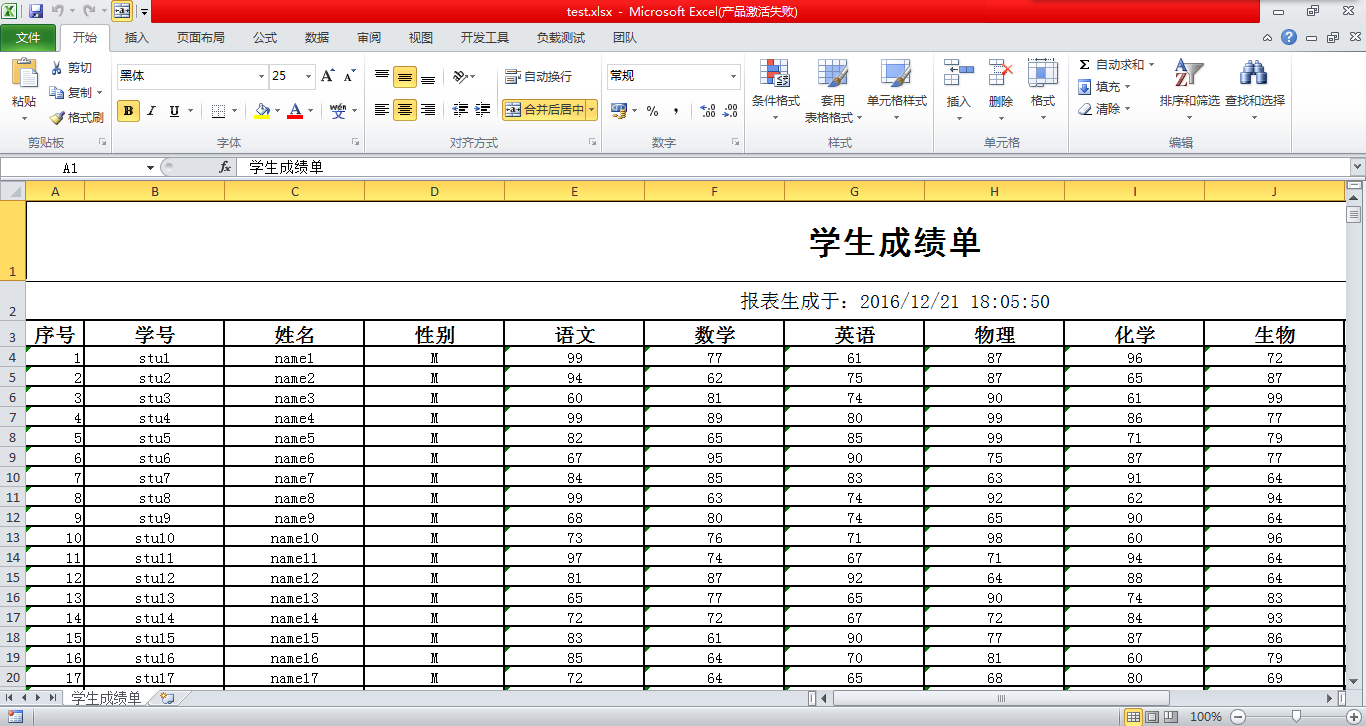
END





















 749
749

 被折叠的 条评论
为什么被折叠?
被折叠的 条评论
为什么被折叠?








